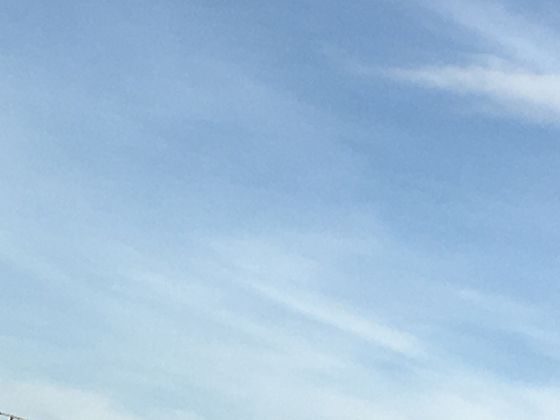.docx/.doc <-> .wps/.et/.dps)时,兼容性测试是确保文档内容、格式和功能在不同软件中表现一致的关键步骤。以下是在进行兼容性测试时需要注意的关键细节:
📌 一、 核心格式与基础内容
文件格式选择:
- 优先使用 .docx, .xlsx, .pptx: 这是双方兼容性最好的格式(基于 OOXML 标准)。尽量避免使用较旧的 .doc, .xls, .ppt 格式进行转换,除非有特殊要求。
- .wps, .et, .dps: WPS 原生格式在 Microsoft Office 中通常需要安装 WPS Office 或使用在线转换器才能完美打开(Office 可能提示格式不受支持或渲染异常)。如果需要在 Office 中无缝打开,尽量导出为 .docx/.xlsx/.pptx。
文本内容与基础格式:
- 字体嵌入与替换: 这是最常见的问题来源。确保文档中使用的特殊字体在目标系统上可用。最好在 WPS 中保存为 .docx 时勾选“嵌入字体”(在“文件”->“选项”->“常规与保存”中设置)。在 Office 中打开时,注意是否有字体替换提示,检查替换后的字体是否导致排版错乱(行距、字距、换行位置变化)。
- 段落格式: 仔细检查行距、段前/段后间距、缩进(首行缩进、悬挂缩进)、对齐方式(左、右、居中、两端对齐)是否一致。特别注意复杂缩进或自定义行距。
- 字符格式: 检查加粗、倾斜、下划线(类型、颜色)、删除线、上标、下标、文本颜色、高亮颜色是否一致。
- 项目符号与编号列表: 这是兼容性问题高发区。检查符号样式/编号格式是否一致,缩进层级是否正确,编号序列是否连续(尤其跨页时)。注意自定义的符号图片或复杂多级列表。
页面布局:
- 页边距: 上、下、左、右页边距是否相同。
- 纸张大小与方向: A4, Letter, 纵向/横向等是否一致。
- 页眉页脚: 内容、位置、页码格式(数字格式、起始页)、奇偶页不同/首页不同设置是否生效。注意页眉页脚中的图片、文本框、表格是否移位或变形。
- 分节符与分页符: 分节符的位置、类型(下一页、连续、偶数页、奇数页)是否正确,分节后的页面设置(页眉页脚、页码、纸张方向)是否按预期应用。分页符位置是否正确。
📊 二、 复杂对象与功能
表格:
- 结构与内容: 行数、列数、单元格内容(文字、数字、公式)是否完整无误。
- 格式: 边框样式(线型、粗细、颜色)、单元格填充(背景色)、文本对齐方式(水平、垂直)、单元格合并/拆分是否保持原样。
- 尺寸: 行高、列宽是否一致?自动调整行高/列宽的结果是否相同?
- 嵌套表格: 嵌套表格的位置和格式是否保持正确。
- 公式: 简单的加减乘除公式通常兼容性好,但复杂的函数(尤其是 WPS 特有函数或较新的 Excel 函数)可能在对方软件中无法计算或返回错误值。需逐一验证。
图片与图形:
- 嵌入与链接: 嵌入的图片通常没问题。链接的图片要确保路径正确或图片随文档一起转移。
- 位置与环绕方式: 图片在页面中的绝对位置、相对于文字/段落的环绕方式(嵌入型、四周型、紧密型、穿越型、上下型、衬于文字下方/浮于文字上方)是否一致。这是图片错位的主要原因。
- 格式: 裁剪、亮度/对比度调整、颜色模式(如灰度)、艺术效果、边框、阴影、发光等效果是否保留。
- 矢量图形/形状: 使用绘图工具绘制的形状(矩形、圆形、箭头、流程图符号等)、文本框、艺术字等。检查其位置、大小、填充颜色、线条样式、阴影、三维效果、文本内容及格式是否一致。特别注意组合/取消组合后的状态。
图表:
- 数据源: 图表引用的数据范围是否正确。
- 图表类型: 类型是否一致(柱状图、折线图、饼图等)。
- 格式: 坐标轴标签、刻度、标题、图例、数据标签、颜色方案、网格线等格式设置是否保留。WPS 和 Office 的图表引擎有差异,细微格式丢失或变化很常见。
- 动态更新: 修改源数据后图表是否能正确更新。
超链接与书签:
- 超链接: 文字超链接和图片超链接的地址是否正确,点击是否能正常跳转(网页、文档内位置、其他文件)。
- 书签/文档内链接: 文档内部的书签定位是否准确,目录中的标题链接、交叉引用是否指向正确的目标位置。
目录、索引、题注:
- 目录: 基于标题样式生成的目录,其内容是否完整、页码是否正确、格式(缩进、字体)是否一致。更新目录后是否正常。
- 题注: 图、表的自动编号(如图1-1, 表2-3)和标签文字是否一致,交叉引用题注是否更新正确。
- 索引: (较少用)索引项和页码是否准确。
🛠 三、 高级功能与特定内容
字段与域代码:
- 常用字段: 页码、日期时间、文档属性(作者、标题)等通常兼容。
- 复杂字段: 如公式域 (=Formula)、目录域 (TOC)、索引域 (XE, INDEX)、邮件合并域等,兼容性可能不稳定,需仔细测试其计算结果和显示。
- 域代码显示: 切换域代码显示/结果视图 (Alt+F9 in Office, 类似功能在 WPS) 是否一致。
宏与VBA:
- 这是兼容性最差的领域之一。 WPS VBA 与 Microsoft Office VBA 虽然高度相似,但对象模型、某些方法/属性、API 调用存在差异。
- 包含 VBA 宏的文档在对方软件中打开时,宏通常会被禁用(安全警告)。即使启用,也很可能无法运行或运行出错。
- 强烈建议: 如果文档依赖宏,应明确告知用户,并在目标环境中进行严格测试和修改。尽量避免在需要跨平台兼容的文档中使用复杂宏。
修订与批注:
- 修订: 跟踪的更改(插入、删除、格式修改)是否能在对方软件中正确显示(显示标记的最终状态、最终状态等),不同审阅者的颜色分配是否合理,接受/拒绝修订功能是否正常。
- 批注: 批注内容是否完整,批注者信息是否保留,回复/解决批注功能是否正常。注意批注框的位置和样式。
安全性设置:
- 密码保护、文档限制(编辑、复制、打印)等功能在转换后可能失效或行为不一致。需要在目标软件中重新设置。
🧪 四、 测试方法与策略
双向测试:
- 不仅测试 WPS -> Office,也要测试 Office -> WPS。
- 测试保存为对方格式(如在 WPS 中保存为 .docx,在 Office 中打开)和直接打开对方原生格式(如 Office 打开 .wps,如果支持的话)两种情况。
使用真实复杂文档:
- 不要只用简单文档测试。创建一个包含上述所有需要注意元素的“测试用例”文档,或者使用实际业务中具有代表性的复杂文档进行测试。
分层次检查:
- 快速浏览: 打开文档,快速滚动检查整体布局、有无明显错位、乱码、大面积空白。
- 逐页检查: 仔细检查每一页的文本格式、段落、图片、表格位置。
- 功能验证: 测试超链接、目录更新、图表数据更新、修订批注等交互功能。
- 打印预览: 打印预览是发现页面布局问题的好方法,检查分页、页眉页脚、边距等。
版本考虑:
- 测试时需考虑双方软件的具体版本(如 WPS 2019 vs WPS 2023, Office 2016 vs Office 365/Microsoft 365)。新版本通常兼容性更好,但新功能也可能引入新问题。
- 明确告知用户推荐的软件版本。
环境一致性:
- 测试环境(操作系统、安装的字体)应尽量模拟最终用户环境。
使用“兼容模式”:
- WPS 在保存 .docx 时,有时会提供“严格兼容模式”选项(或类似名称),会尽量禁用一些 Office 不支持的特性,提高兼容性。可以尝试开启此选项。
📝 总结与建议
- .docx/.xlsx/.pptx 是桥梁: 作为交换格式时,优先使用这些格式。
- 字体是最大隐患: 务必处理字体嵌入和替换问题。
- 复杂对象是重灾区: 表格、图片环绕、图表、项目编号、页眉页脚、分节符需要重点检查。
- 宏基本不兼容: 避免在需要跨平台使用的文档中依赖 VBA 宏。
- 双向全面测试: 使用包含各种元素的复杂文档,在双方软件中反复验证。
- 明确版本要求: 告知用户双方软件的最低或推荐版本。
- 善用PDF: 如果对格式有严格要求且不需要编辑,导出为 PDF 是最可靠的跨平台、保格式的方案。
通过仔细关注以上细节并进行系统性的测试,可以最大程度地减少 WPS 与 Office 之间文档转换带来的格式和功能损失,确保文档在不同平台上的呈现和使用体验基本一致。💪🏻